Filtrado y visualización de suscripciones
Al ver las suscripciones en la página Suscripciones, verá una lista de suscripciones a las que tiene acceso. Dos filtros afectan el modo en que se ve la lista de suscripciones en la página Suscripciones:
- Filtro de suscripción global
- Filtro de lista de suscripciones
Las suscripciones se muestran para el directorio en el que ha iniciado sesión. Si tiene acceso a varios directorios, puede cambiar los directorios para ver las suscripciones de cada directorio.
Filtro de suscripción global
El filtro de suscripción global es el filtro de suscripciones predeterminado. Puede acceder a él desde el filtro en el área superior izquierda de la página Suscripciones y, a continuación, seleccionar un vínculo etiquetado como filtro de suscripciones globales. Use el filtro de suscripción global para ver todas las suscripciones a las que tiene acceso con la opción Seleccionar todas .
El filtro que estableció con el filtro de suscripción global persiste. En otras palabras, el filtro aplicado afecta a cómo aparecerán las suscripciones en otras vistas hasta que se actualiza el filtro.
Sugerencia
Use la opción Seleccionar todas del filtro global cuando quiera ver siempre todas las suscripciones que tenga permiso de ver.
Aplicación de un filtro de suscripción global
Al aplicar el filtro de suscripción global, puede elegir Seleccionar todas o solo un subconjunto de suscripciones. De forma predeterminada, se aplica Seleccionar todas.
- En Azure Portal, vaya a Suscripciones.
- En el área superior izquierda de la página, seleccione la opción de filtro.
- Seleccione el vínculo etiquetado como filtro de suscripciones globales.
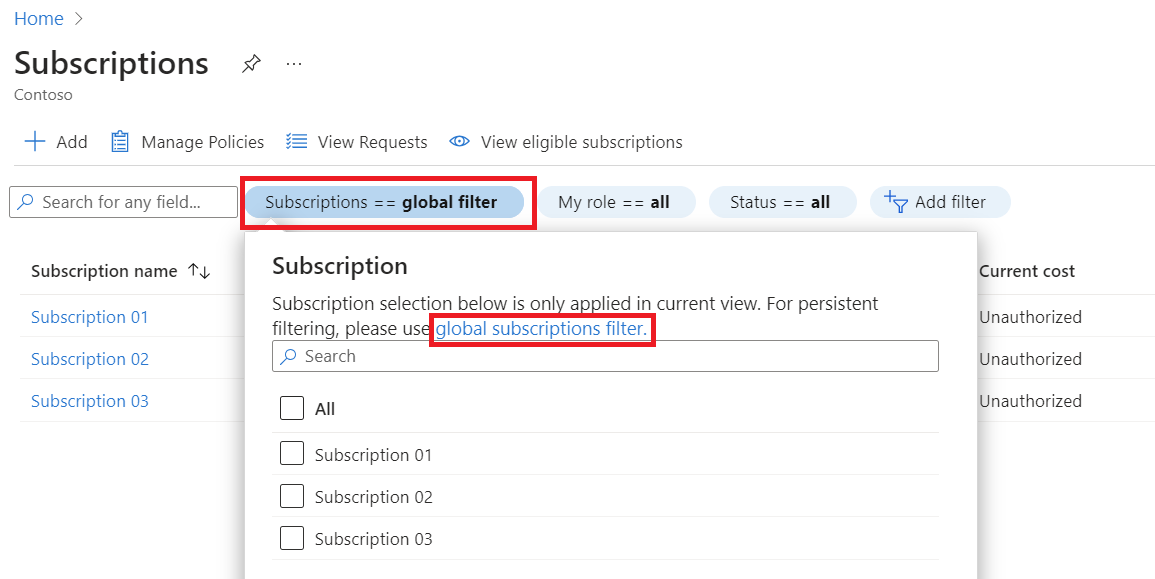
- En la página Configuración del portal | Directorio y suscripciones, en el filtro Suscripción predeterminada, seleccione la opción Seleccionar todas o seleccione un subconjunto de suscripciones.
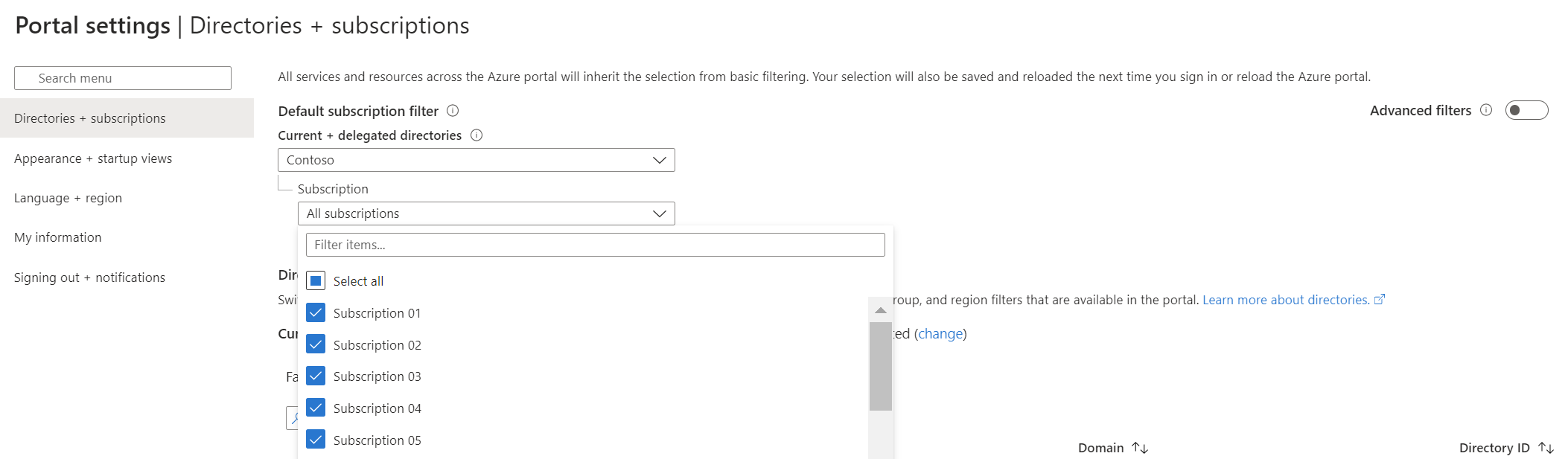
- Vaya a Suscripciones para ver la lista de suscripciones, en función de la selección de filtros.
Filtro de lista de suscripciones
El segundo filtro es el de la página Suscripciones. El filtro que ha establecido es temporal. Por lo tanto, no se conserva al dejar la página Suscripciones o al salir o cerrar la sesión de Azure Portal.
Al navegar a la página Suscripciones, la lista de suscripciones que se muestra se basa en el filtro de suscripción global.
Aplicación de una lista de suscripciones a un filtro temporal
La opción Todas se basa en lo que ya está filtrado o no por el filtro de suscripción global. Por lo tanto, si selecciona Todas, pero no ve los resultados esperados, puede borrar o seleccionar la opción Mostrar solo las suscripciones seleccionadas en la opción de filtro suscripciones globales.
- En Azure Portal, vaya a Suscripciones.
- En el área superior izquierda de la página, seleccione la opción de filtro.
- En la lista de suscripciones que se van a filtrar, seleccione un subconjunto de suscripciones o seleccione Todas.
- Si es necesario, desactive la opción Mostrar solo las suscripciones seleccionadas en la opción de filtro de suscripciones globales para invalidar temporalmente el filtro global. O bien, habilítela para aplicar temporalmente el filtro global.
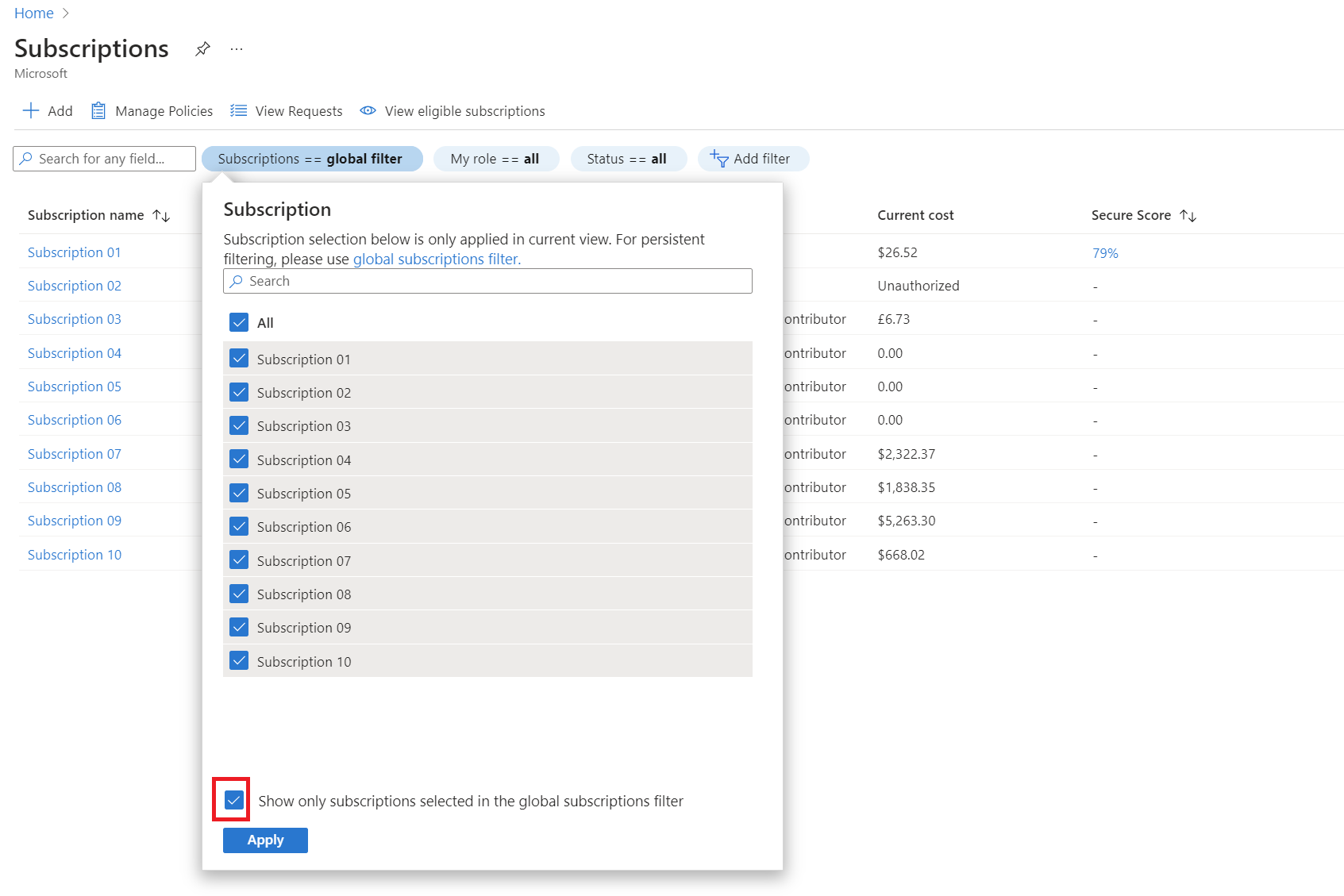
- Seleccione Aplicar.
Ver suscripciones
- En Azure Portal, vaya a Suscripciones.
- Se muestra la lista de suscripciones.
- Si es necesario, actualice el filtro de suscripción global o aplique un filtro de la lista de suscripciones.

Pasos siguientes
- Revise la Documentación de facturación y suscripción.